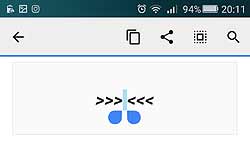- Как переслать сообщение в WhatsApp
- Варианты использования опции пересылки сообщений
- Применение опции на мобильных платформах
- Отправка одного и более объектов переписки из чата
- Пересылка медийной информации
- Применение опции «Поделиться»
- Особенности применения функции в компьютерной версии Whatsapp
- Полезные советы
- Совет №1
- Совет №2
- Совет №3
- Частые вопросы
- Как переслать сообщение в Whatsapp другому человеку (абоненту) или этому же собеседнику?
- Можно ли пересылать сообщения, аудио, фото и видео в Ватсапе другим абонентам?
- Как переслать сообщение этому же собеседнику?
- Пошаговая инструкция, как переслать сообщение другому человеку:
- Android (Samsung и др.)
- iPhone
- WhatsApp Web
- Как отправлять сообщения в Whatsapp
- Как отправлять сообщения в Whatsapp
- Как отправить сообщение по номеру телефона?
- Отправить сообщение, если контакт не добавлен
- Как отправить сообщение всем контактам сразу?
- 1-й способ. Создать рассылку для устройств на iOS:
- 2-й способ: Создать рассылку для андроида:
- 3-й способ: Создать групповой чат на устройствах iOS:
- 4-й способ: Создать групповой чат на Андроиде:
- Как в ватсап отправить голосовое сообщение?
- Как в whatsapp отправить пустое сообщение?
- Как отправить сообщение самому себе?
- Отправить сообщение анонимно
Как переслать сообщение в WhatsApp
5 минут Автор: 572
Общение в Whatsapp не исключает обстоятельств, когда нужно в рамках мессенджера поделиться полученной информацией с другими людьми. Разработчики приложения предусмотрели специальный функционал, позволяющий пересылать текстовые сообщения и медийный контент.
Варианты использования опции пересылки сообщений
Переслать сообщения в Ватсапе другому человеку можно несколькими способами.
| Способ использования | Пересылка из чата одного и более сообщений. |
| Переадресация фотографий, видео и анимационных картинок. | |
| Функция «Поделиться». |
Опция пересылки месседжей в Ватсап предназначена для отправки полученных в индивидуальном или групповом чате постов в другие чаты. Такие сообщения помечаются статусом «Пересланное сообщение». Статусная пометка дает возможность получателю понять, написано ли сообщение коллегой, другом или родственником, или автор этого сообщения кто-то другой.
Рассматриваемый функционал можно использовать во всех версиях приложения для Android, iOS и Windows.
Применение опции на мобильных платформах
На Андроид-смартфоне и Айфоне владелец устройства может воспользоваться всеми способами обмена информацией, представленными в таблице выше.
Отправка одного и более объектов переписки из чата
Этот универсальный способ позволяет отправлять отдельные фрагменты диалога из индивидуального или группового чата вне зависимости от вида пересылаемой информации. Для переадресации можно выбирать текстовые, голосовые и графические сообщения, сведения о местоположении и контакты. При этом не потребуется использование буфера.
- Откройте чат, содержащий информацию для пересылки.
- Выберите фрагмент беседы, подлежащий отправке другим лицам. Долгим тапом выделите его. Если фрагмент состоит из нескольких сообщений, нажмите на них, чтобы выделить.
- Откройте окно выбора контактов, кликнув по кнопке
.
- Отметив галочкой не более 5 лиц, инициируйте процесс отправки, нажав на кнопку
.
Пересылка медийной информации
Если пользователю нужно переслать отдельно взятый медийный объект: фото, видео-ролик, анимационную картинку, то можно задействовать опцию быстрой переадресации контента. Рядом с каждым медийным содержимым отправленным или полученным ранее, имеется значок закругленной вправо стрелки.
Для переадресации медийного поста выполните следующие действия:
- Откройте чат с нужным объектом, и пролистайте переписку, чтобы перейти на него.
- Нажмите на кнопку
, располагающуюся слева от исходящего сообщения или справа от входящего месседжа.
- В окне контактов выберите получателей и инициируйте процесс пересылки нажатием по кнопке в виде самолетика.
Применение опции «Поделиться»
Иногда пользователю Ватсапа нужно поделиться отправленным или полученным медийным контентом с человеком, не имеющим аккаунта в этом мессенджере. Для этих целей разработчики приложения интегрировали в программу, имеющуюся в ОС Android и iOS, функцию «Поделиться».
Чтобы переслать информацию за пределы сервиса, например, на электронную почту, используйте инструкцию:
- Откройте чат. Найдите нужное фото/изображение/ролик. Нажмите по сообщению с удержанием.
- На Айфоне дождитесь появления контекстного меню. На Андроиде вызовите меню кликом по кнопке в виде вертикального многоточия.
- Выберите пункт «Поделиться» и тапните по нему.
- В открывшемся окне выберите доступное приложение.
Особенности применения функции в компьютерной версии Whatsapp
В десктопном приложении Вацап владельцам аккаунтов в мессенджере доступны только универсальный и быстрый варианты пересылки сообщений из чата. Опция «Поделиться» с помощью других приложений не предусмотрена.
Для выделения нужных фрагментов переписки и медийных сообщений, навигации внутри программы и выбора получателей используется курсор мышки. Алгоритм универсального способа следующий:
- Откройте чат, наведите курсор на переадресовываемое текстовое сообщение. Кликните мышкой по появившейся кнопке
.
- В открывшемся меню выберите пункт «Переслать сообщение».
- Отметьте при необходимости другие фрагменты беседы, и перейдите в следующее окно, кликнув по кнопке
.
- Выберите чаты, куда хотите направить послание. Нажмите на кнопку
.
Для быстрой отправки изображений и роликов нажмите на кнопку рядом с медийным сообщением. Выберите адресатов и пересылайте, нажав на кнопку .
Полезные советы
Совет №1
Перед использованием функции пересылки месседжей другим пользователям Вацап, проверьте, чтобы нужные контакты присутствовали в контактном листе приложения. При необходимости внесите недостающий контакт в книгу телефона. Мессенджер автоматически синхронизируется с телефонной книгой, введенный контакт отразится в контактном листе приложения.
Совет №2
Не следует пересылать чужие посты другим людям, если не уверены в согласии автора на это. Такая позиция застрахует от конфликтных ситуаций и путаницы.
Совет №3
В активном в групповом чате собеседнику участники отвечают комментарием, и чтобы не создавалась путаница, рекомендуется цитировать сообщение, на которое дается ответ. Так будет понятно кто, кому и на что отвечает.
Частые вопросы
Как сделать цитату в Вацапе?
Для выделения текста, подлежащего цитированию, нажмите по нему с удержанием. В появившейся вверху экрана функциональной панели нажмите на иконку в виде двойного листа, чтобы текст скопировать в буфер. Далее тапните с удержанием по строке ввода, над ней появится меню опций. Кликните по пункту «Вставить». Редактируйте, добавляйте свой комментарий и отправляйте собеседнику.
Можно ли историю чата в Ватспе отправить на e-mail?
Да. Наряду с опцией архивирования, очистки и удаления, в мессенджере предусмотрена возможность экспорта чата, в том числе и на электронную почту. Чтобы ею воспользоваться откройте меню «Настройки». Далее перейдите по пунктам: «Чаты»→«История чатов»→«Экспорт чата». В открывшемся окне тапните по иконке конверта.
Источник
Как переслать сообщение в Whatsapp другому человеку (абоненту) или этому же собеседнику?
Во время общения возникают обстоятельства, когда нужно переслать сообщение, полученное от одного, другому собеседнику либо тому, от кого оно поступило. Но не каждый пользователь WhatsApp знает, как это сделать и можно ли вообще пересылать сообщения, полученные от одного абонента, другому.
Можно ли пересылать сообщения, аудио, фото и видео в Ватсапе другим абонентам?
Возможность пересылать сообщения, полученные одним абонентом, другому лицу в мессенджере ватцап предусмотрена. Пересылать можно не только текстовые сообщения, но и фото, видео и аудиофайлы.
Если пересылается сообщение, то получатель сможет видеть имя автора слов. А вот начального отправителя медиафайлов новый адресат не увидит. Интересно, что загрузка файлов при пересылке происходит быстрее, чем если загружать с телефона.
Как переслать сообщение этому же собеседнику?
Иногда абоненты получают рассылки по типу «отправь 10 людям, но и меня не забудь». Большинство игнорируют подобные письма, а некоторые пересылают сообщение всем, включая отправителя. Делается это так:
- Открыть чат в WhatsApp, где находится пересылаемое сообщение;
- Выделить выбранное сообщение нажатием. Таким методом можно отметить еще некоторые тексты;
- В появившемся вверху экрана меню активировать значок со стрелкой, изогнутой вправо (Переслать);
- В выпавшем списке выбрать адресата (автор сообщения или другой человек) и запустить отправку (кнопка с самолетиком).
Способ подходит для пересылки всех видов сообщений.
Пошаговая инструкция, как переслать сообщение другому человеку:
Способы пересылки сообщений для владельцев смартфонов, работающих на разных операционных системах, имеют незначительные отличия.
Android (Samsung и др.)
Владельцы гаджетов на базе Android, чтобы переслать сообщение в ватцапп, выполняют такой алгоритм действий:
- В открытом мессенджере найти чат с пересылаемым сообщением;
- Выделить выбранное послание, нажав на него с небольшим удержанием;
- В появившемся меню активировать значок пересылки (изогнутая стрелочка);
- Из появившегося списка отметить адресатов и нажать отправку сообщения (самолетик). Следует помнить, что одновременно рассылка возможна только для пяти адресов.
Таким же способом пересылаются и медиафайлы.
Есть еще несколько способов переслать сообщение одного автора другому адресату:
- Лично набрать пересылаемый текст заново и первый автор не будет указан;
- Скопировать сообщение или его часть и вставить в отправляемое письмо.
Первый способ неудобен тем, что обычно пользователю лень набирать текст заново.
Во втором случае на смартфоне нужно выполнить следующие действия:
- Нажатием (удержанием) на выбранное сообщение вызвать контекстное меню и активировать кнопку «Копировать»;
- Перейти в чат с нужным адресатом и в текстовое поле вставить скопированное сообщение, нажав на поле и затем «Вставить» в появившемся окне. Можно добавить свои слова или файлы;
- Отправить сообщение.
iPhone
Для владельцев айфонов действия при пересылке сообщений несколько отличаются:
- зайти в ватцапп;
- открыть нужный чат и выбрать сообщение;
- отметить нужное письмо нажатием на короткое время, после этого можно выбрать еще несколько текстов;
- в контекстном меню нажать кнопку «Переслать»;
- отметить галочкой получателей сообщения;
- второй раз активировать «Переслать»;
- сообщение отправлено.
WhatsApp Web
Если пользователь выходит в ватцап с персонального компьютера, используя WhatsApp Web, то для пересылки сообщений ему нужно выполнить следующие действия:
- Открыть приложение;
- Выбрать нужный чат с пересылаемым текстом или файлом;
- Наведя на сообщение курсор, вызвать меню нажатием правой кнопки мыши и активировать «Переслать сообщение». После этого можно добавить еще несколько сообщений по необходимости. Так же можно открыть меню в верхнем углу справа (три вертикальных точки или широкая галочка) – Выбрать сообщение – отметить пересылаемые тексты;
- Активировать кнопку со стрелкой в правом нижнем углу;
- Из списка адресов отметить тех, кому сообщение будет переслано;
- Нажать «Отправить».
В целях защиты информации в мессенджере WhatsApp существует ограничение для одновременной пересылки сообщения не более пяти чатов.
Все пересылаемые сообщения отмечаются значком пересылки в виде изогнутой стрелки, но если сообщение было переслано более пяти раз – стрелка будет двойная.
Источник
Как отправлять сообщения в Whatsapp
Как отправлять сообщения в Whatsapp
В популярном мессенджере Вацап можно не только звонить, но и отправлять сообщения. Однако не всегда пользователь записывает абонента в контакты. Иногда хочется отправить другу СМС без записи в адресную книгу. В данной статье рассмотрим, как отправить сообщение в Вотсапе.
Как отправить сообщение по номеру телефона?
Чтобы отправить СМС по телефонному номеру, действует инструкция:
- Сохранить номер и имя контакта в телефоне.
- Открыть Ватсап. Выбрать контакт.
Ввести текст сообщения в поле и кликнуть на команду «Отправить».
Отправить сообщение, если контакт не добавлен
Чтобы отправить СМС на номер, который не добавлен в гаджет, действует инструкция:
- Открыть браузер.
- Ввести в строку с адресом: https://api.whatsapp.com/send?phone=XXXXXXXXXXX (вместо Х вписать номер пользователя, код страны, без знака +).
- Перейти по адресу.
- Открыть Воцап.
- Кликнуть на команду «Отправить сообщение».
Теперь пользователь перенаправляется в окошко мессенджера, где можно начинать общаться.
Как отправить сообщение всем контактам сразу?
Whatsapp позволяет производить текстовую рассылку сразу нескольким пользователям. Перед тем, как отправить СМС, нужно добавить пользователей в рассылки или групповой чат. Ниже рассмотрим несколько методов.
1-й способ. Создать рассылку для устройств на iOS: 
- Войти в Воцап.
- Кликнуть на «Чат».
- Выбрать влево вверху «Списки рассылки».
- Выбрать «Новый список».
- Отметить друзей.
- Нажать «Готово».
Ввести СМС и отправить.
2-й способ: Создать рассылку для андроида:
- Открыть Whatsapp.
- Кликнуть на меню, расположенное вверху вправо.
- Выбрать «Новая рассылка».
- Отметить и добавить пользователей.
- Нажать «Готово».
- Ввести текст СМС и можно отправлять.
3-й способ: Создать групповой чат на устройствах iOS: 
- Запустить Вацап.
- Кликнуть внизу на «Чаты».
- Выбрать «Новая группа».
- Отметить друзей и добавить.
- Нажать на «Далее».
- Ввести тему сообщества.
- Кликнуть «Создать».
- Ввести текст и отправить.
4-й способ: Создать групповой чат на Андроиде:
- Открыть Вотсапп.
- Открыть «Настройки».
- Выбрать «Новая группа».
- Добавить участников.
- Кликнуть на клавишу со стрелочкой вправо.
- Ввести тему сообщества.
- Нажать на галочку. Написать текст и отправить.
Внимание! В одну группу разрешается добавлять не более 256 пользователей.
Как в ватсап отправить голосовое сообщение?
Чтобы в Ватсапе записать голосовое СМС, потребуется осуществить действия:
- Открыть нужный чат.
- Выбрать и удерживать знак микрофона, начать говорить текст.
После того, как голосовое СМС завершено, необходимо отпустить знак микрофона. При записывании длинного сообщения следует провести вверх по значку замка, тогда не требуется удерживать знак микрофона.
Как в whatsapp отправить пустое сообщение?
Единственный способ отправки пустого СМС в Воцапе:
- Скопировать промежуток между скобками, отображенными ниже на скрине.
- Открыть мессенджер.
- Выбрать контакт.
- Вставить скопированный фрагмент и отправить сообщение.
Как отправить сообщение самому себе?
Для отправки СМС самому себе по Ватсапу действует инструкция:
- Создать диалог с другом.
- Удалить друга из диалога.
- Подключить гаджет к ПК.
- Сканировать QR-код в веб-версии Воцапа.
- Отправить файл переписки с телефона.
Отправить сообщение анонимно
Для анонимной отправки СМС используются мобильные приложения:
Специальные программы позволяют анонимно отправлять сообщения другим пользователям.
Источник
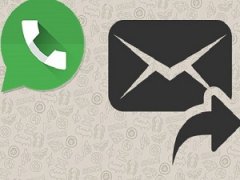
 .
. .
.
 , располагающуюся слева от исходящего сообщения или справа от входящего месседжа.
, располагающуюся слева от исходящего сообщения или справа от входящего месседжа.

 .
. .
. .
.